win11针对电脑不符合最低要求电脑运行win11发出的警告,不管你喜不喜欢,windows 11可能会在桌面和设置应用程序中显示一个水印,并显示“不满足系统要求,转至设置了解详细信息”的消息。
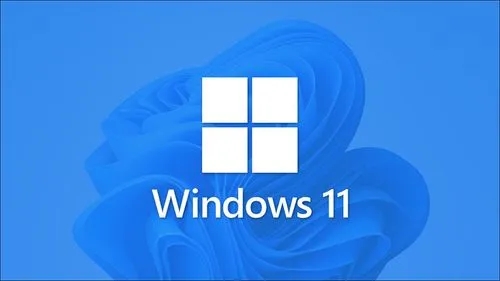
为了提高安全性,微软对 windows 11 强制执行了tpm 2.0和 uefi、安全启动和措施。用户可以离开并仍然安装新的操作系统。该公司本身提供了相同的注册方法说明。
过最近发布的 windows 11 build 22557,microsoft 为 windows 11 带来了一系列新功能,例如任务栏拖放、开始菜单中的应用程序文件夹、请勿打扰和焦点、实时字幕、重新设计的支持暗模式的任务管理器等等。
win11显示不满足系统要求,转至设置了解详细信息 文字怎么去除?
reg add “hkey_current_user\control panel\unsupportedhardwarenotificationcache” /v sv2 /t reg_dword /d 0 /f
打开运行命令,粘贴以下内容,然后回车,完成。
详细说明:
1、按 win+r 打开注册表编辑器。
2、导航到computer\hkey_current_user\control panel\unsupportedhardwarenotificationcache或将其粘贴到地址栏中,然后按 enter。
3、在右侧窗格中,将sv2 dword 值从 1 更改为 0。

4、重新启动 windows 11。
如果您一开始没有看到 unsupportedhardwarenotificationcache 键,请按照以下步骤手动创建它。
1、右键单击控制面板。
2、浏览 new 》 key,将其名称指定为unsupportedhardwarenotificationcache。
3、在右窗格中,如上所述创建 sv2 dword。
以上就是小编为大家带来的win11提示不满足系统要求,转至设置了解详细信息 文字怎么去除的全部内容,希望对大家有所帮助,更多相关内容请继续关注代码网。

发表评论